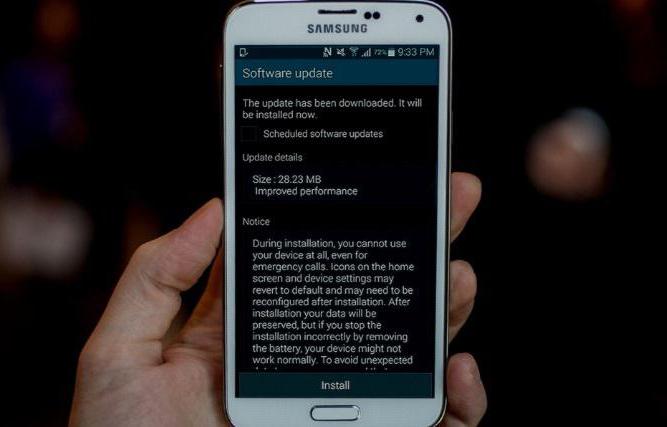Здравейте.
Днес един от най-популярните видове носители е флаш устройство. И който и да каже нещо, възрастта на CD / DVD се приближава към края. Освен това цената на едно флаш устройство е само 3-4 пъти повече от цената DVD диск! Вярно е, че има едно малко „но“ - устройството да „счупи“ е много по-трудно от флаш устройство ...
Макар и не често, една понякога неприятна ситуация се случва с флаш устройства: махнете microSD флаш картата от телефона или фотоустройството, поставете я в компютъра или лаптопа, но той не вижда. Причините за това могат да бъдат доста: вируси, софтуерни грешки, отказ на флаш устройства и т.н. В тази статия бих искал да спра по най-популярните причини за невидимост, както и да дадете някои съвети и съвети какво да правите в такива случаи.
Видове флаш карти. Поддържа ли SD картата от вашия четец на карти?
Тук бих искал да се спра по-подробно. Много потребители често бъркат някои видове карти с памет с други. Факт е, че има три вида SD флаш карти: microSD, miniSD, SD.
Защо производителите направиха това?
Просто яж различни устройства: например малък аудио плейър (или малък) мобилен телефон) и например фотоапарат или фотоапарат. Тези. устройствата са напълно различни по размер с различни изисквания към скоростта на флаш картите и количеството информация. За това има няколко вида флаш устройства. Сега повече за всеки от тях.
1. microSD
Размер: 11мм х 15мм.
MicroSD флаш карти са много популярни поради преносими устройства: плейъри, телефони, таблети. С помощта на microSD паметта на тези устройства може да се увеличи много бързо с порядък!
Обикновено при закупуването им се включва малък адаптер, така че това USB флаш устройство да може да бъде свързано вместо SD карта (повече за тях по-долу). Между другото, например, за да свържете това USB флаш устройство към лаптоп, трябва да: поставите micsroSD в адаптера и след това поставете адаптера в SD конектора на предния / страничния панел на лаптопа.
2. miniSD
Размер: 21.5мм х 20мм.
Някога популярните карти, използвани в преносимата технология. Днес те се използват все по-малко, главно заради популярността на microSD формат.
3. SD
Размер: 32мм х 24мм.
Флаш карти: sdhc и sdxc.
Тези карти се използват главно в устройства, където е необходим голям обем памет + висока скорост, Например видеокамера, DVR в автомобил, камера и др устройства. SD картите са разделени на няколко поколения:
- SD 1 - от 8 MB до 2 GB в размер;
- SD 1.1 - до 4 GB;
- SDHC - до 32 GB;
- SDXC - до 2 TB.
силно важни точки когато работите със SD карти!
1) Освен количеството памет, на SD картите се посочва скоростта (по-точно класът). Например, в скрийншотите по-горе, класът на картите е „10“ - това означава, че обменният курс с такава карта е най-малко 10 MB / s (за повече подробности за класовете: https://ru.wikipedia.org/wiki/Secure_Digital). Важно е да се обърне внимание на какъв клас скорост на флаш картата е необходима за вашето устройство!
2) microSD, използвайки специални. адаптери (обикновено адаптерът е написан върху тях (вижте скрийншотите по-горе)) могат да се използват вместо обикновени SD карти. Вярно е, че това да се прави винаги и навсякъде не се препоръчва (само заради бързината на обмена на информация).
3) четците на SD карти са обратно съвместими: т.е. ако вземете устройство, четещо SDHC, то то ще чете SD карти 1 и 1.1 поколения, но няма да може да чете SDXC. Ето защо е важно да обърнете внимание на картите, които устройството ви може да чете.
Между другото, в много "сравнително стари" лаптопи има вградени четци за карти, които не могат да четат нови видове SDHC флаш карти. Решението в този случай е съвсем просто: да си купите четец на карти, включен в обикновен USB порт, между другото това прилича повече на обикновен USB флаш устройство. Цена на издаване: няколкостотин рубли.
Card Reader SDXC. Свързва се с uSB порт 3.0.
Същото писмо на устройството е причина за невидимостта на флаш устройства, твърди дискове, карти с памет!
Факт е, че ако вашият харддиск буква F: (например) и вашата поставена флаш карта също има F: - тогава флаш картата няма да се показва в Explorer. Тези. ще отидете при „моя компютър“ - и няма да видите флаш устройството там!
За да поправите това, отидете на панела "управление на дискове". Как да го направя?
В Windows 8: натиснете комбинация Win + X, изберете „управление на дискове“.
В Windows 7/8: натиснете Win + R комбинация, въведете командата „diskmgmt.msc“.
След това трябва да видите прозорец, в който ще бъдат показани всички свързани устройства, флаш устройства и т.н. устройства. Освен това, дори тези устройства, които не са форматирани и които не се виждат в „моя компютър“, ще бъдат показани. Ако вашата карта с памет е в този списък, тогава трябва да направите две неща:
1. Променете буквата на устройството на уникална (за това просто щракнете с десния бутон върху USB флаш устройството и изберете операцията по промяна на буквата в контекстното меню, вижте екрана по-долу);
2. Форматирайте флаш картата (ако имате нова или тя няма необходимите данни за нея. Внимание, операцията за форматиране ще унищожи всички данни на флаш картата).
Промяна на буквата на устройството. Windows 8
Липсата на драйвери е популярна причина компютърът да не вижда SD карта!
Дори ако вашият компютър / лаптоп е напълно нов и едва вчера сте ги донесли от магазина - това не гарантира нищо. Факт е, че продавачите в магазина (или техните специалисти, които подготвят стоките за продажба), могат просто да забравят да инсталират необходимите драйвери или просто да бъдат мързеливи. Най-вероятно са ви дали дискове (или копирани на) hDD) всички драйвери и трябва само да ги инсталирате.
Като цяло има специални програмикойто може да сканира вашия компютър (по-точно всичките му устройства) и да намери най-новите драйвери за всяко устройство. Вече писах за подобни комунални услуги в предишни публикации. Тук ще дам само 2 връзки:
- Програми за актуализиране на драйвери :;
- Търсене и актуализиране на драйвери:
Свържете SD карта чрез USB, като използвате всяко устройство
Ако компютърът не вижда самата SD карта, тогава защо не можете да опитате да поставите SD картата в което и да е устройство (например телефон, камера, камера и т.н.) и вече да я свържете към компютъра? За да бъда честен, рядко премахвам флаш карта от устройства, като предпочитам да копирам снимки и видеоклипове от тях, свързвайки ги към моя лаптоп чрез USB кабел.
Имам ли нужда от специални програми за свързване на телефона към компютър?
По-новите операционни системи, като Windows 7, 8, са в състояние да работят с много устройства, без да инсталират допълнителен софтуер. Драйверите са инсталирани и устройството се конфигурира автоматично при първото свързване на устройството към USB порта.
За всяка марка телефон / камера има комунални услуги, препоръчани от производителя (вижте уебсайта на производителя) ...
1. Опитайте се да свържете картата с друг компютър и проверете дали тя я разпознава и вижда;
2. Сканирайте компютъра си за вируси (). Рядко някои видове вируси се натъкват на този блокиращ достъп до дискове (включително флаш дискове).
Това е всичко за днес, късмет на всички!
Сега почти всяко устройство в операционната зала android система поддържа карти с памет (microSD). Въпреки това, понякога има проблеми, свързани с откриването му в устройството. Може да има няколко причини за появата на такъв проблем и за да се разрешат, са необходими определени манипулации. След това ще разгледаме методи за коригиране на такава грешка.
Преди да продължите с инструкциите по-долу, препоръчваме ви да направите следното:
- Рестартирайте устройството. Може би възникналият проблем е изолиран случай и следващия път, когато устройството се стартира, то просто изчезва и флаш устройството ще работи правилно.
- Свържете отново. Понякога сменяем носител за съхранение не се показва, защото контактите са разхлабени или са запушени. Извадете го и го поставете отново, след което проверете дали откриването е правилно.
- Максималният обем. Някои мобилни устройства, особено по-старите, поддържат карти с памет само с определен обем. Съветваме ви да се запознаете с тази функция на официалния уебсайт на производителя или в инструкциите, за да се уверите, че SD картата с такова количество памет функционира нормално с вашето устройство.
- Проверете на други устройства. Възможно е флаш устройството да е повредено или счупено. Поставете го в друг смартфон или таблет, лаптоп или компютър, за да сте сигурни, че работи. Ако не може да се чете на никое оборудване, то трябва да бъде заменено с ново.
В допълнение към подобни проблеми с откриването възниква грешка, информираща, че флаш устройството е повредено. Подробно ръководство за да го поправите, прочетете в нашия материал на връзката по-долу.
Ако предишните съвети не доведоха до резултати, а носителят за съхранение все още не е открит от вашия смартфон или таблет, обърнете внимание на следните методи за действие. Подредихме ги по сложност, за да можете да внедрите всеки от тях в ред, без да влагате много усилия.
Метод 1: Изтриване на кеш данни
Ежедневните данни се натрупват на устройството. Те не само заемат физическото пространство в паметта, но също така могат да причинят различни неизправности в устройството. На първо място, препоръчваме ви да изчистите кеша през менюто. "Recovery", В него трябва да изберете Избършете дяла на кеша, изчакайте процедурата да завърши и рестартирайте телефона.

Ще намерите подробни инструкции как да преминете към режим на възстановяване в операционната система Android и как иначе да изтриете кеша в следващите статии.
Метод 2: Проверете за грешки в картата с памет
Като част от този метод извършете серия от прости стъпки:

Ако сканирането за грешки не помогна, тогава трябва да се вземат по-драстични мерки.
Метод 3: Форматиране на носители
За да изпълните този метод, ще трябва също да свържете SD картата към компютър или лаптоп с помощта на адаптери или специални адаптери.
Моля, обърнете внимание, че по време на тази процедура цялата информация ще бъде изтрита от подвижен носител, така че препоръчваме да запазите важни данни на всяко друго удобно място, преди да започнете.

Ако имате проблеми с форматирането, препоръчваме ви да прочетете другата ни статия на линка по-долу. Там ще намерите седем начина за решаване на този проблем и лесно можете да го коригирате.
Най-често изтриването на данни от картата помага в случаите, когато тя е престанала да бъде открита след свързване към друго оборудване. Просто следвате инструкциите по-горе и след това незабавно поставете медията във вашия смартфон или таблет и проверете неговата ефективност.
Метод 4: Създайте чист обем
Понякога, поради факта, че картата има скрита секция, паметта й не е достатъчна, за да запише информация от смартфон. Освен всичко друго, в този случай има проблеми с откриването. За да ги разрешите, трябва да свържете картата към компютъра и да извършите следните стъпки:
- Чрез менюто "Старт" отивам на "Контролен панел".
- Изберете категория тук "Администрация".
- Търсете и кликнете два пъти върху списъка с всички компоненти "Компютърно управление".
- В прозореца, който се отваря, трябва да изберете Управление на дискове.
- Тук прочетете номера на устройството, което е вашето флаш устройство, и също така обърнете внимание на пълното количество памет. Запишете или запомнете тази информация, тъй като тя ще ви бъде полезна по-късно.
- Клавишна комбинация Win + r пуснете щрака "Run", Въведете cmd в реда и кликнете върху "ДОБРЕ".
- В прозореца, който се отваря, въведете командата diskpart и щракнете Въведете.
- Дайте разрешение за стартиране на помощната програма.
- Сега сте преминали към програмата за работа с дискови дялове. Тя има идентична « Командна линия» видите. Тук трябва да въведете дисковия списък и да кликнете отново Въведете.
- Прегледайте списъка с дискове, намерете вашето флаш устройство и след това въведете изберете диск 1, където 1 - номер на диска на необходимия носител.
- Остава само да изчистите всички данни и раздели. Тази процедура се изпълнява с помощта на командата clean.
- Изчакайте процеса да завърши и можете да затворите прозореца.











Сега постигнахме, че SD картата е напълно чиста: цялата информация, отворени и скрити секции, е изтрита от нея. За да може телефонът да работи правилно, създайте нова сила на звука. Извършва се така:
- Повторете първите четири стъпки от предишните инструкции, за да се върнете отново в менюто за управление на диска.
- Изберете необходимия сменяем носител, щракнете с десния бутон върху марката с паметта й и изберете Създайте нов том.
- Ще видите съветника за създаване на силен обем. За да започнете да работите с него, кликнете върху "По-нататък".
- Не е необходимо да определяте размера на силата на звука, оставете го да заеме цялото свободно пространство, така че флаш устройството ще работи по-добре с мобилното устройство. Така че просто преминете към следващата стъпка.
- Присвойте всяко безплатно писмо към силата на звука и щракнете "По-нататък".
- Форматирането трябва да се извърши, ако форматът по подразбиране не е FAT32, След това изберете тази файлова система, оставете размера на клъстера "По подразбиране" и продължете напред.
- В края на процедурата ще видите информация за избраните параметри. Прочетете ги и завършете работата.
- Сега в менюто Управление на дискове виждате нов том, който заема цялото логическо пространство на картата с памет. Така процесът завърши успешно.







Остава само да извадите USB флаш устройството от компютъра или лаптопа и да го поставите в мобилното устройство.
Днес производителите пускат все повече и по-модерни смартфони. Въпреки това, независимо от модела или марката на телефона, както и продължителността на неговата работа, се случва телефонът да спре да вижда свързаната карта с памет. Може да има няколко причини за това. Това може да се случи поради неизправност на флаш устройството, проблем четец на флаш. Без проверка и анализ е трудно да се предприемат действия за отстраняване на проблема.
Същността на проблема се състои в това, че в един момент смартфонът спира да чете медиите, информацията, съхранявана на устройството, се зарежда директно във вградената памет, която често не е много. Тази ситуация причинява неудобства и проблемът трябва спешно да бъде решен.
Така че, преди да носите приспособлението вътре център за услуги, трябва да проведете домашна диагностика, в повечето случаи проблемът се решава просто.
Основните причини, поради които телефонът вече не вижда картата с памет
Най-честите причини включват следното:
- Четецът на карти е дефектен.
- Флаш устройството изгоря (в този случай манипулациите за неговото възстановяване са напразни).
- Счупена работа файлова система, в този случай форматирането може да се превърне в решение на проблема.
- Контактите не са стегнати, трябва да поставите носача по-плътно и да рестартирате устройството.
Преди да направите заключения, трябва да направите анализ и да определите какво точно с micro sd. Първата стъпка е да опитате да рестартирате устройството. Колкото и просто да звучи, но много често това решава проблема.
Ако това не помогне, тогава е време да разгледате други опции.
Невалиден формат на файловата система
Ако файловата система се срине, носителят може да не се показва. Има няколко причини, поради които устройството не се вижда поради отказ на тази система:
- Таблицата с файлове е повредена.
- Картата беше форматирана от потребителя и телефонът спря да я разпознава.
- Има неизвестна система.
Ако обемът на носителя е повече от 32 GB, най-вероятно картата е форматирана като exFAT. Тази система Не се поддържа от всички версии на Android OS. За да върнете бързо флаш устройството към живот, трябва да рестартирате устройството чрез възстановяване и да изберете дяла за кеш на Wipe в меню за обслужване, С тази операция ще се изчисти цялото съдържание на флаш устройството и то ще бъде форматирано в поддържания формат FAT32, което е оптимално за съхранение на данни в смартфон.
Важно! Този метод е подходящ само. напреднали потребители, тъй като в случай на грешка съществува риск от загуба на всички данни на телефона, включително тези, съхранявани на вътрешна памет.
Можете също да опитате да форматирате USB флаш устройство чрез компютър и специални програми, например SD Formatter.
Картата с памет е дефектна
Това може да се случи с абсолютно всяко флаш устройство, без значение каква компания или цена е, техниката понякога се срива. Ако телефонът не вижда флаш устройството поради неизправност, той може да се повреди механично или в резултат на топлинни влияния. Съответно, той ще бъде нечетлив на всички други устройства.

Картата с памет не работи
Точно такъв е случаят, когато нищо не може да се направи. Единственото, което остава е да закупите ново флаш устройство на приспособлението. Неприятно е, че наличните в него данни не могат да бъдат възстановени или прехвърлени на друго устройство, тъй като повредена карта няма да бъде открита на други телефони или чрез свързване към личен компютър.
Несъвместимост на телефона
Това се случва рядко, но се случва. Ситуацията може да бъде открита, когато се опитате да свържете нова карта към устройството. Телефонът може да не поддържа флаш устройството поради разликата в поколенията. Друга причина е опит за свързване на повече от допустимата сума към смартфон, например не всички джаджи поддържат 256 GB карти.

Разновидности на медиите
За да разрешите проблема, просто поставете картата, която устройството поддържа. Цялата необходима информация и максималното количество за разширяване на паметта са посочени в технически спецификации към устройството.
Контактите на картата с памет се отдалечават
След като се свържете отново или изместите, устройството не се чете от телефона.
За да разрешите проблема, ще трябва да извадите USB флаш устройството от слота. След това трябва внимателно да свържете картата, така че всички контакти да са плътно свързани към слота. Освен това, ако има достатъчно познания в бранша, можете сами да замените контактите. Ако няма такъв опит, тогава е по-добре да не се предприема тази процедура.
В случай, че контактите се носят директно на телефона, тук ще ви помогне закупуването на ново устройство или ремонт в сервизен център.
Срив на софтуера
Ако програмата, инсталирана на android, не чете картата, а останалите, от своя страна, вижте носителя за съхранение, тогава причината се крие в грешката в софтуера.

Телефонът не вижда картата с памет
Може би операционната система не вижда картата поради настройките на приложението, а именно заради избора на основния източник за запазване на вътрешната памет на устройството. За да промените пътя за запазване, отидете на настройките на приложението и променете запазването от вътрешна памет към външна - USB флаш устройство.
Как да разбера, че проблемът е в картата?
За проверка се използва много прост метод. От слота на използваното приспособление трябва да извадите картата с памет и да я свържете към персонален компютър чрез четец на карти или, ако няма такъв, да го свържете с който и да е друг преносим приспособление.

Картата с памет, инсталирана в телефона
Ако другото устройство чете USB флаш устройството без затруднения, тогава проблемът се крие в притурката и ако никое устройство не може да разпознае картата, тогава проблемът е в средата и всички по-горе опции могат да помогнат за решаването на проблема. Друг надежден начин е да форматирате SD картата.
Форматирането напълно ще нулира всички данни, които преди това бяха запазени външна памет, Ето защо, ако има съмнения относно причината за проблема, най-добре е първоначално да проверите и анализирате защо телефонът не вижда поставената флаш памет и едва след това да предприемете радикални мерки.
Форматирането изисква персонален компютър, Цялата процедура е проста и дори начинаещ може лесно да се справи с нея.
PC форматиране
Процедура:
- Първата стъпка е да извадите картата от слота в телефона, както и да я свържете към четеца на карти, който след това се вмъква в слота, предназначен за това системна единица или лаптоп.
- След няколко минути (след търсене и инсталиране на драйвери за правилна работа) компютърът ще стартира прозореца за стартиране на картата с памет. Ако нищо не се е променило, тогава трябва да го отворите ръчно. За да направите това, отидете в секцията "Моят компютър" и там ще се покаже новото свързано устройство.
- Трябва да изберете това устройство и да щракнете с десния бутон на мишката, за да изберете колоната "Форматиране".

Форматиране на карта с памет на компютър
- Следващата стъпка ще бъде да изберете файлова система. Има две опции: „FAT“ или „NTFS“. Повечето карти имат формат по подразбиране „FAT“, но ако са форматирани от този вид не коригира грешката, струва си да опитате да изберете друг тип - „NTFS“. Ето как трябва да изглежда:

Форматиране на избор на тип
- След това щракнете върху „Старт“ и изчакайте, докато процедурата приключи.
Когато форматирането приключи - време е да проверите флаш устройството в притурката. Случва се, че след тези действия той все още не се показва, тогава трябва да опитате друга опция.
Форматиране със смартфон или таблет
Ако смартфонът определи наличието на флаш устройство, но не може да го отвори, тогава можете да го форматирате директно в тази джаджа. Какво трябва да се направи:
- Поставете USB флаш устройството в специален слот на устройството. Уверете се, че всички необходими контакти се съхраняват на вътрешния носител. След това можете спокойно да отидете директно в настройките.
- Всички приспособления в операционната система Android имат сходни контроли, прикачените екрани могат да се различават леко, обаче, цялостната картина на действията има една и съща последователност. Трябва да отидете в секцията "Настройки на паметта", която се намира в настройките на паметта.
- В настройките е избрана опцията „Деактивиране или премахване“. Изглежда така:

Извадете устройството
- След това изберете секцията „Изчисти“. Процедурата е достатъчно бърза и ще отнеме не повече от няколко минути (в зависимост от заетото количество памет на устройството).
- Последната стъпка е да свържете форматирано USB флаш устройство към системата. За да направите това, в отвореното меню трябва да щракнете върху опцията "Свързване".
В този случай процесът на форматиране се счита за завършен и медиите трябва да работят като нови.
Ако нито едно от изброените и изпробвани действия не е върнало флаш устройството и телефонът все още не го определя или не може да запази информация до него, единственото правилно решение би било да го занесете в сервизен център или да закупите ново, ако причината за повредата е в медиите , Тази опция е по-проста, не е нужно да чакате и резултатът определено ще бъде положителен - защото новото флаш устройство определено ще бъде възприето правилно от устройството.
Картите с памет (microSD) често се използват като допълнително съхранение на данни мобилни устройства, Загубата на достъп до това хранилище може да бъде истинско бедствие за потребителя, тъй като много хора запазват снимки и други лични файлове върху тях, които често съществуват в едно копие. Освен това се губи достъпът до приложения, хоствани на този носител.
Защо телефонът ми не вижда карта с памет или USB флаш устройство, които са работили и четени правилно вчера? Как да разрешите проблема сами?
Как да изчислим виновника
Източникът на проблема може да бъде софтуерни и хардуерни грешки както в картата с памет (флаш устройство), така и в телефона.
Причината най-вероятно е в картата (флаш устройство), ако:
- Той не е дефиниран или определен, но не се чете от различни устройства.
- Той спря да чете веднага след употреба на друго устройство.
- Има видими механични повреди.
- Когато инсталирате картата в слота (свързвайки USB флаш устройство), телефонът замръзва, рестартира или изключва. При условие че реагира нормално на други сменяеми носители.
Виновникът най-вероятно е телефон, ако:
- Той не открива или определя, но не чете нито една microSD карта или флаш устройство.
- Когато инсталирате някоя карта или свържете някое флаш устройство, тя се изключва, рестартира или замръзва.
- Слотът за карта (USB конектор) има видими механични повреди.
- Провалът е бил предшестван директно от каквито и да е действия с телефона: инсталиране на приложения, актуализиране на фърмуера, антивирусно сканиране, нулиране на фабрични настройки и др.
Когато свързвате флаш устройства с пълноразмерен USB тип A конектор към мобилни джаджи, те използват OTG кабели и адаптери, които също често са причина за подобни ситуации.
За съжаление в много случаи няма очевидни признаци на „вина” на това или онова устройство. Например, когато карта или флаш устройство не се разпознаят от конкретен телефон, докато други го четат нормално и телефонът чете всички дискове, освен правилно.
Защото какви карти с памет и флаш устройства вече не се откриват и четат
В около половината от случаите причината за повредата е неизправност в задвижването. Вече говорих за сайта. Същото може да се случи и с карта. В допълнение към описаните проблеми, те често срещат още един - образуването на оксиден филм на повърхността на контактната група, което създава пречка за обмена на данни между картата и телефона. Освен това, като са малки и крехки, микро SD картите лесно се чупят механично, много по-често от флаш дисковете.
Друга група причини е програмна по своя характер, тоест тя е свързана не с устройството, а със съдържанието му. Между тях:
- Неразпозната файлова система. Това може да се случи, ако карта или флаш устройство са били използвани преди това на компютър под работещи прозорци и форматиран в NTFS. Или тя застана в друг смартфон и беше форматирана в exFat. За да направите сменяемия носител четим на всеки версия за Android, той трябва да бъде форматиран във FAT32.

- Сменяемия диск е заразен със злонамерен софтуер. Причината за липсата на достъп до него може да бъде блокирането от антивируса, което работи по телефона, или действията на самата злонамерена програма.
- Файловата система на карта с памет или флаш устройство е повредена. Причините са неправилно изключване (например по време на запис), използване на повредено устройство (включително свързване към повреден четец или адаптер), нестабилно захранване, вируси и др.
Защо телефонът не открива и не чете карти с памет и флаш устройства
Причините от страна на телефона също могат да бъдат хардуер и софтуер. Първата група включва:
- Механични повреди на слота за карта с памет или USB конектор. Често лесно се идентифицира чрез око. В този случай телефонът най-вероятно няма да разпознае нито една SD карта. И ако USB гнездото е счупено на него, тогава проблемите ще бъдат не само с четенето на флаш устройства, но и с зареждането.

- Неизправности в електронните компоненти на платката. Неизправност може да се прояви във факта, че когато инсталирате всяко устройство в слота, телефонът виси плътно, рестартира се и т.н. Или привидно неповреденият слот и работна карта не се откриват в системата. Или са решени и изчезват.
- Неизправност на устройствата, свързани с телефона (SIM карти и т.н.). Показано е, че проблеми с разпознаването на карта с памет (флаш устройство) възникват само когато са свързани заедно с повредено устройство.
Софтуерни причини:
- Несъвместимост с microSD карти от определен тип или обем (липса на драйвер). В такива случаи картите могат да бъдат открити, но неправилно и без достъп.
- Срив в операционната система. Изглежда грешки „SD картата не работи“ и други подобни. Или подвижният носител изобщо не се открива.
- Инсталирайте блокиращи приложения.
- Вирусна инфекция на телефона.
Как сами да отстраните проблема
По-долу е последователността от действия, които ще ви помогнат да отстраните проблема в около 80% от случаите (в останалото ще ви помогне само сервизен център или закупуване на ново устройство). Ако предишното действие не даде желания резултат, преминете към следващото. Препоръките за мигащи устройства са предоставени повече за справка. Те се извършват на ваша собствена опасност и риск.
Ако вероятният виновник е карта или флаш устройство:
- Уверете се, че няма механични повреди на устройството. Някои от тях (съединителен нож) могат лесно да бъдат премахнати със собствените си ръце, ако можете да използвате поялник.
- Почистете контактната група на картата с памет с гума или я разтрийте с алкохол. Това ще премахне оксидния слой от повърхността им и ще възстанови предаването на сигнала.

- Свържете медията към компютъра (ако използвате четец или адаптер, уверете се, че работят). Уверете се, че файловата му система се поддържа от вашия телефон. Ако не, форматирайте към FAT32. Не забравяйте да копирате информация от нея на друг носител, например, на твърдия диск на компютъра.
- Сканирайте носителя с антивирусна програма.
- Проверете го за грешки във файловата система. За това можете да използвате стандарта инструмент за Windows (помощна програма chkdsk, която се използва за намиране и коригиране на грешки на диска): отворете свойствата на устройството в Explorer, отидете на раздела „Инструменти“ и кликнете върху „Проверка“. В следващия прозорец, поставете отметка в "Автоматично коригиране на системни грешки" (между другото, в Windows 10 автоматичното коригиране на грешки е активирано по подразбиране, така че този прозорец не се показва).

- Ако вероятната причина е отказ на фърмуера (фърмуера) на флаш устройството, в някои случаи той може да бъде поправен с помощта на сервизния софтуер, който може да бъде намерен в специализирани уеб ресурси. След тази процедура обаче няма да останат данни за нея. Освен това, в случай на неуспешен фърмуер, устройството може напълно да се провали.
Ако вероятният виновник е телефонът:
- Уверете се, че в слота за карта с памет или USB слот няма механична повреда.
- Ако слотът за дълго време не се използва, прах може да се натрупа в него. Ако е възможно, отстранете го с четка или суха памучна вата, навита около клечка за зъби. Ако има контакти на слота, извадете батерията от телефона и я почистете с алкохол.
- Изключете всичко от телефона външни устройствас изключение на проблемното устройство и рестартирайте системата. Ако след това нормално се определи, причината е в едно от прекъснатите.
- Сканирайте телефона си за злонамерен софтуер.
- Деинсталирайте приложения, които сте инсталирали малко преди срива.
- Временно премахнете антивируса (той може да блокира сменяеми носители).
- Възстановяване на фабричните настройки.
- Възстановявам операционна система телефон.
Ако вероятният виновник не бъде идентифициран, използвайте препоръки от двете групи, които са по-подходящи за вас според ситуацията.